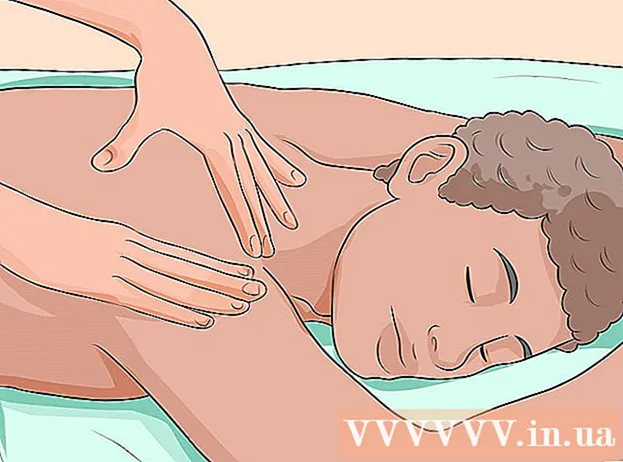Autorius:
Louise Ward
Kūrybos Data:
10 Vasario Mėn 2021
Atnaujinimo Data:
1 Liepos Mėn 2024
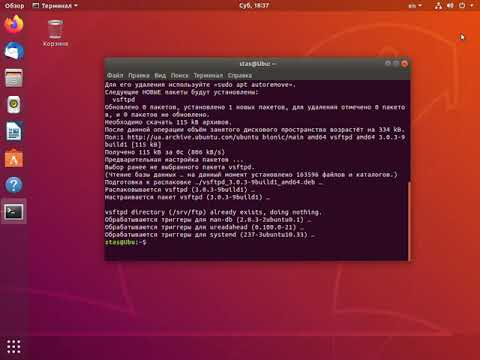
Turinys
Šis „wikiHow“ moko, kaip nustatyti ir prisijungti prie FTP serverio kompiuteryje, kuriame veikia „Ubuntu Linux“. FTP serveriai yra labai naudingi saugant duomenis iš jūsų kompiuterio ir leidžiant kitiems naršyti tuos failus. Norėdami užmegzti ryšį iš savo kompiuterio, jums reikia FTP serverio. Taip pat turite atnaujinti į naujausią „Ubuntu“ versiją.
Žingsniai
1 dalis iš 4: FTP sistemos diegimas
Įsitikinkite, kad jūsų „Ubuntu“ versija yra atnaujinta. „Ubuntu“ 17.10 ir naujesnėse versijose yra daug skirtingų failų kelių nei ankstesnėse versijose, todėl turėsite atnaujinti į naujausią „Ubuntu“ versiją:
- Atviras Terminalas
- Įveskite užsakymąsudo apt-get atnaujinimas tada paspauskite ↵ Įveskite.
- Įveskite slaptažodį ir palieskite ↵ Įveskite.
- Importuoti y pasirodys, tada paspauskite ↵ Įveskite.
- Palaukite, kol baigsis diegimas, tada paprašykite iš naujo paleiskite kompiuterį.

Atidarykite terminalą. Spustelėkite meniu Programos⋮⋮⋮, slinkite žemyn ir spustelėkite piktogramą Terminalas pradėti.- Taip pat galite paspausti Alt+„Ctrl“+T atidaryti terminalą.
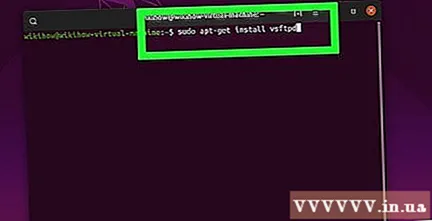
Įveskite komandą VSFTPD install. Įveskite užsakymą sudo apt-get install vsftpd į terminalą, tada paspauskite ↵ Įveskite.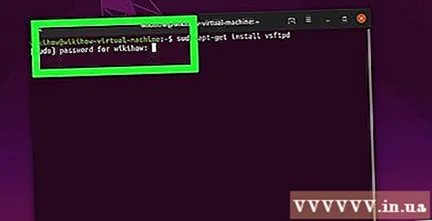
Įvesti slaptažodį. Įveskite slaptažodį, kurį naudojate prisijungdami prie savo kompiuterio, tada palieskite ↵ Įveskite.
Palaukite, kol VSFTPD bus įdiegtas. Tai užtruks apie 5–20 minučių, priklausomai nuo jūsų FTP sąrankos ir interneto ryšio, todėl būkite kantrūs.
Įdiekite „FileZilla“. Tai programa, kurią naudosite norėdami pasiekti ir įkelti duomenis į savo serverį. Norėdami įdiegti, prašome:
- Įveskite užsakymą sudo apt-get install filezilla
- Pakvieskite dar kartą įveskite slaptažodį.
- Palaukite, kol baigsis diegimas.
2 dalis iš 4: FTP serverio konfigūravimas
Atidarykite VSFTPD konfigūracijos failą. Įveskite užsakymą sudo nano /etc/vsftpd.conf ir paspauskite ↵ Įveskite. Norėdami įgalinti (arba išjungti) konkrečias VSFTPD funkcijas, turėsite redaguoti šį failą.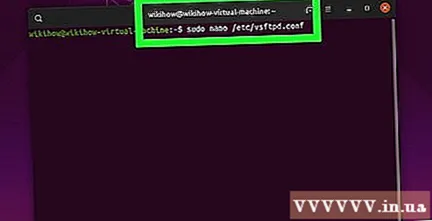
Leisti vietiniams vartotojams prisijungti prie FTP serverio. Naudokite rodyklių klavišus ir slinkite žemyn iki pavadinimo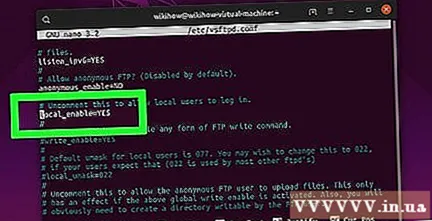
# Tai panaikinkite, kad vietiniai vartotojai galėtų prisijungti. , tada pašalinkite „#“ iš eilutėslocal_enable = TAIP žemiau.- „#“ Galite pašalinti naudodamiesi rodyklių klavišais ir pažymėdami raidę prieš svaro ženklą (šiuo atveju „l“) ir paspausdami klavišą ← Backspace.
- Praleiskite šį veiksmą, jei eilutė
local_enable = TAIP be svaro ženklo.
Leiskite FTP rašyti komandas. Slinkite žemyn iki pavadinimo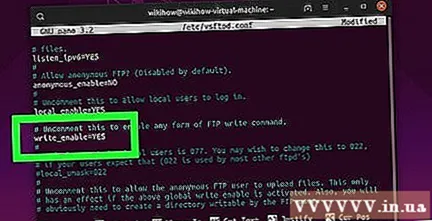
# Atžymėkite tai, kad įgalintumėte bet kokią FTP rašymo komandos formą., tada pašalinkite „#“ iš eilutėswrite_enable = TAIP žemiau.- Praleiskite šį veiksmą, jei eilutė
write_enable = TAIP be svaro ženklo.
- Praleiskite šį veiksmą, jei eilutė
Išjungti ASCII trikdžius. Slinkite žemyn iki pavadinimo
# ASCII valdymas yra siaubinga protokolo ypatybė., tada pašalinkite „#“ iš šių dviejų eilučių:ascii_upload_enable = TAIPascii_download_enable = TAIP
Pakeiskite nustatymą „chroot“. Slinkite žemyn iki pavadinimo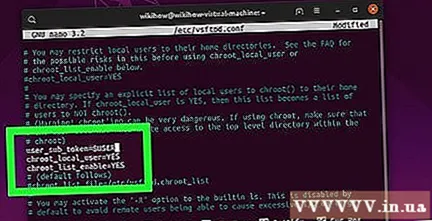
# chroot), tada pridėkite šias eilutes:user_sub_token = $ USERchroot_local_user = TAIPchroot_list_enable = TAIP- Jei kuri nors iš aukščiau išvardytų eilučių jau yra, priešais tas eilutes tiesiog ištrinkite „#“.
Pakeiskite numatytuosius „chroot“ nustatymus. Slinkite žemyn iki pavadinimo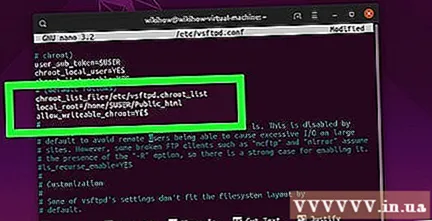
(pagal numatytuosius nustatymus), tada pridėkite šias eilutes:chroot_list_file = / etc / vsftpd.chroot_listlocal_root = / home / $ USER / Public_htmlallow_writeable_chroot = TAIP- Jei kuri nors iš aukščiau išvardytų eilučių jau yra, priešais tas eilutes tiesiog ištrinkite „#“.
Įjunkite parinktį „ls rekursinė funkcija“. Slinkite žemyn iki pavadinimo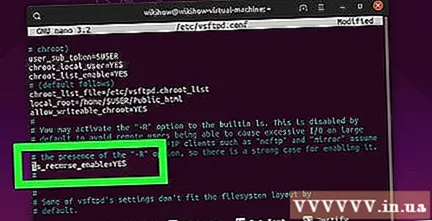
# Galite suaktyvinti parinktį „-R“ ..., tada pašalinkite „#“ iš eilutėsls_recurse_enable = TAIP žemiau.
Išsaugokite ir išeikite iš teksto rengyklės. Norėdami tai padaryti, jūs: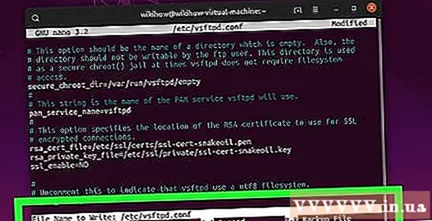
- Paspauskite „Ctrl“+X
- Importuoti y
- Paspauskite ↵ Įveskite
3 dalis iš 4: Vartotojo vardo įtraukimas į chroot sąrašą
Atidarykite „chroot“ tekstinį failą. Įveskite užsakymą sudo nano /etc/vsftpd.chroot_list ir paspauskite ↵ Įveskite.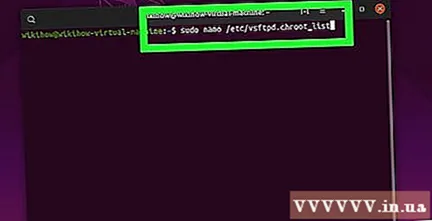
- Galite praleisti ir pereiti prie paskutinio šio skyriaus žingsnio, jei jums nereikia nurodyti, kas gali pasiekti FTP serverį.
Įvesti slaptažodį. Įveskite slaptažodį, kurį naudojate prisijungdami prie „Ubuntu“, tada spustelėkite ↵ Įveskite. Bus atidarytas teksto failas „chroot“.
- Praleiskite šį veiksmą, jei sistema neprašo įvesti slaptažodžio.
Pridėkite vartotojo vardą prie sąrašo. Įveskite savo vartotojo vardą, tada palieskite ↵ Įveskite, tada pakartokite naudotojų vardus, kuriems priklauso aplankas Pagrindinis, kurį norite pasiekti tiesiai savo serveryje.
Išsaugokite sąrašą. Paspauskite „Ctrl“+X, importas y tada paspauskite ↵ Įveskite. Jūsų sąrašas bus išsaugotas.
Iš naujo paleiskite VSFTPD. Įveskite užsakymą sudo systemctl paleiskite iš naujo vsftpd tada paspauskite ↵ Įveskite. VSFTPD bus paleistas iš naujo, kad įsitikintumėte, jog jūsų pakeitimai buvo išsaugoti. Dabar turėtumėte turėti prieigą prie FTP serverio. skelbimas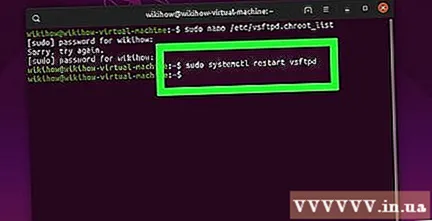
4 dalis iš 4: Prieiga prie serverio
Nustatykite serverio adresą. Jei įsigijote FTP serverį per trečiosios šalies paslaugą (pavyzdžiui, „Bluehost“), norėdami prisijungti, turėsite žinoti paslaugos IP adresą arba įprastą adresą.
- Jei kompiuteryje laikote privatų serverį, reikės kompiuterio IP adreso, įveskite komandąifconfig Eikite į terminalą ir išvestyje pamatykite skaičių „inet addr“.
- Jei „ifconfig“ nėra įdiegtas, galite įvesti komandą sudo apt-get install net-tools Eikite į terminalą, kad įdiegtumėte.
- Jei kompiuteryje laikote privatų serverį, reikės kompiuterio IP adreso, įveskite komandąifconfig Eikite į terminalą ir išvestyje pamatykite skaičių „inet addr“.
Uosto persiuntimas maršrutizatoriuje. Kai žinosite serverio IP adresą, turėsite persiųsti savo maršrutizatoriaus 21 lizdo prievadą šiuo adresu; Įsitikinkite, kad šiame prievade naudojamas TCP protokolas (ne UDP ar derinio tipas).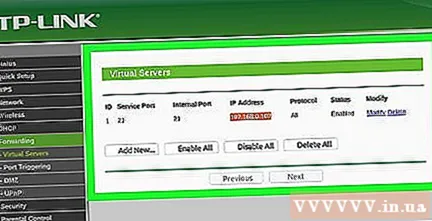
- Uosto persiuntimo procesas skirsis priklausomai nuo maršrutizatoriaus, instrukcijas rasite atitinkamame straipsnyje arba maršrutizatoriaus dokumentacijose.
Atidarykite „Filezilla“. Importuoti filezilla Eikite į terminalą, tada paspauskite ↵ Įveskite. Po akimirkos atsidarys „FileZilla“.
- Jei norite prisijungti per terminalą, galite pabandyti įvesti komandas ftp . Kol veikia ir veikia FTP serveris ir turite prieigą prie interneto, sistema bandys prisijungti prie serverio; tačiau failo gali nepavykti įkelti.
Spustelėkite Failas viršutiniame kairiajame „FileZilla“ lango kampe. Pasirodys išskleidžiamasis meniu.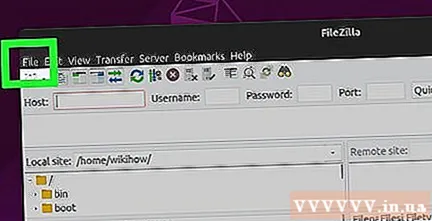
Spustelėkite Svetainės vadovas ... (Svetainės vadovas). Ši parinktis yra išskleidžiamajame meniu. Atsidarys langas „Svetainės tvarkyklė“.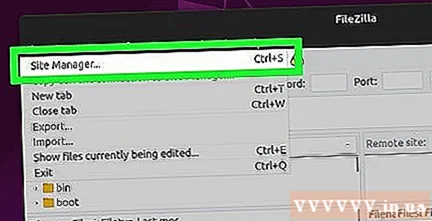
Spustelėkite Nauja svetainė (Naujas puslapis). Šis baltas mygtukas yra apatiniame kairiajame lango kampe. Skiltis „Nauja svetainė“ bus atidaryta „Site Manager“.

Įveskite serverio adresą. Lauke „Host:“ įveskite FTP serverio, prie kurio norite prisijungti, adresą (arba IP adresą).
Pridėkite persiuntimo prievado numerį. Importuoti 21 įveskite lauką „Uostas:“.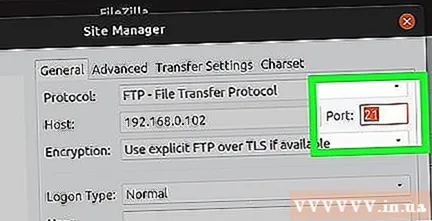
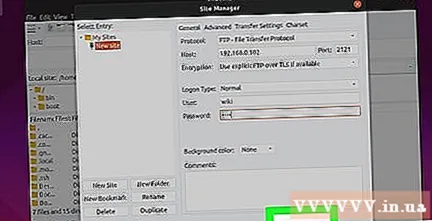
Spustelėkite Prisijungti (Prisijungti). Šis raudonas mygtukas yra puslapio apačioje. „FileZilla“ sujungs kompiuterį su FTP serveriu.
Perkelkite failus į serverį. Kairiojoje srityje galite vilkti aplanką ir numesti jį dešiniajame lange, kad galėtumėte įkelti duomenis į FTP serverio svetainę. skelbimas
Patarimas
- 20 prievado persiuntimas gali išspręsti kai kurias tinklo problemas, jei laikote savo serverį privatų.
- Prisijungimo prie FTP serverio, veikiančio „Ubuntu 17“ ir naujesnėse versijose, procesas šiek tiek skirsis nuo ankstesnių versijų, todėl, jei dar to nepadarėte, turėsite atnaujinti „Ubuntu“ iki 17.10 (arba naujesnės) versijos.
Įspėjimas
- FTP serveris ne visada yra saugus, ypač jei saugote savo serverį. Todėl neturėtumėte įkelti asmeninės / neskelbtinos informacijos į FTP serverius.